Safari är standardwebbläsaren för iPhones och som alla webbläsare har den en cache som lagrar tillfälliga filer för att påskynda laddningen av webbsidor. Denna cache kan dock fyllas med tiden, vilket leder till långsam prestanda och andra problem. Om du rensar Safari-cachen på din iPhone kan du förbättra webbläsarens prestanda och frigöra lagringsutrymme.
Vad gör du för att rensa all Safari-cache på iPhone?
Om du rensar Safari-cachen på din iPhone kan du förbättra webbläsarens prestanda och frigöra lagringsutrymme. Följ stegen nedan för att rensa Safari-cachen på din iPhone i detalj:
- Det första steget är att öppna appen Inställningar på din iPhone.
- När du har öppnat appen Inställningar rullar du nedåt och trycker på Safari.
- På sidan för Safari-inställningar bläddrar du ner till botten av skärmen så ser du ett alternativ som heter ”Rensa historik och webbplatsdata”. Tryck på det här alternativet för att fortsätta.
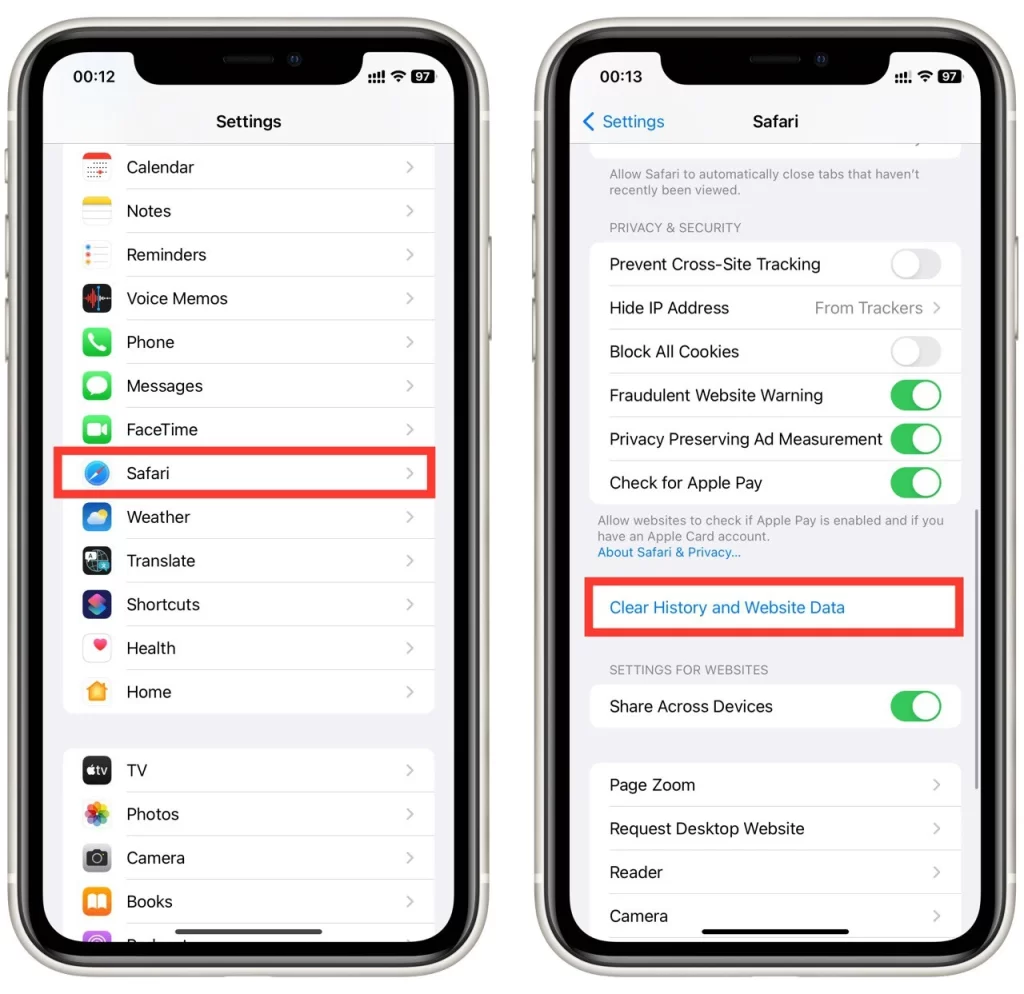
- När du trycker på ”Rensa historik och webbplatsdata” visas en dialogruta som frågar om du vill rensa historik och data. Tryck på ”Rensa historik och data” för att bekräfta att du vill rensa Safari-cachen.
När du har tryckt på ”Rensa historik och data” börjar du rensa Safari-cachen. Beroende på hur mycket data som lagras i cacheminnet kan den här processen ta några sekunder eller minuter.
Observera att du i det här fallet raderar tillfälliga filer och historik i din Safari-browser för alla webbplatser. När cacheminnet har rensats är det en bra idé att starta om Safari-appen för att se till att ändringarna träder i kraft. Du kan göra detta genom att trycka på hemknappen för att avsluta appen Inställningar och sedan trycka på Safari-ikonen för att starta webbläsaren igen.
Så här raderar du Safari-cache för en viss webbplats på iPhone
Om du vill ta bort cache och data för en viss webbplats i Safari kan du följa de här stegen på din iPhone:
- Öppna appen Inställningar på din iPhone.
- Rulla nedåt och tryck på Safari.
- Rulla ner och tryck på ”Avancerat” längst ner på skärmen.
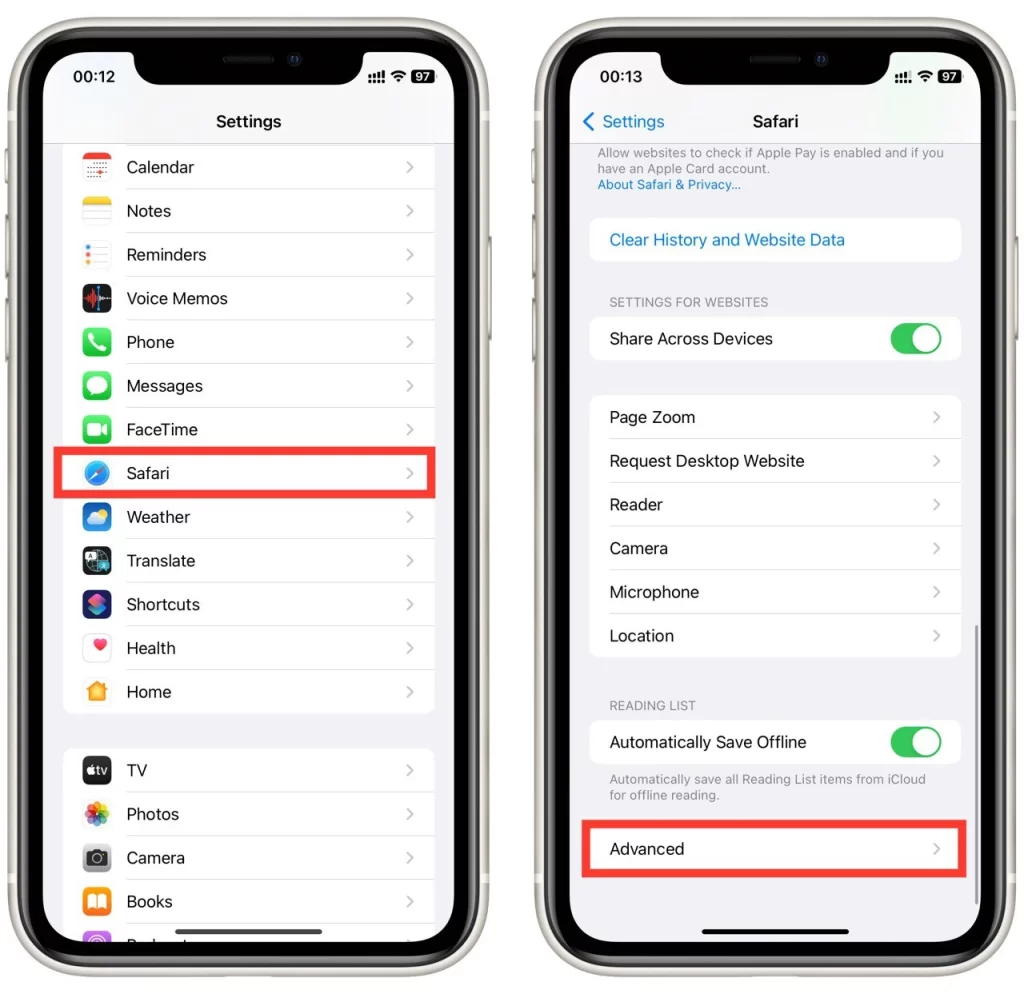
- Tryck på ”Webbplatsdata”.
- Du får en lista över alla webbplatser som har lagrat data i Safaris cache. Bläddra i listan och hitta den webbplats som du vill rensa cacheminnet för.
- Svep till vänster på webbplatsen och tryck på ”Ta bort”.
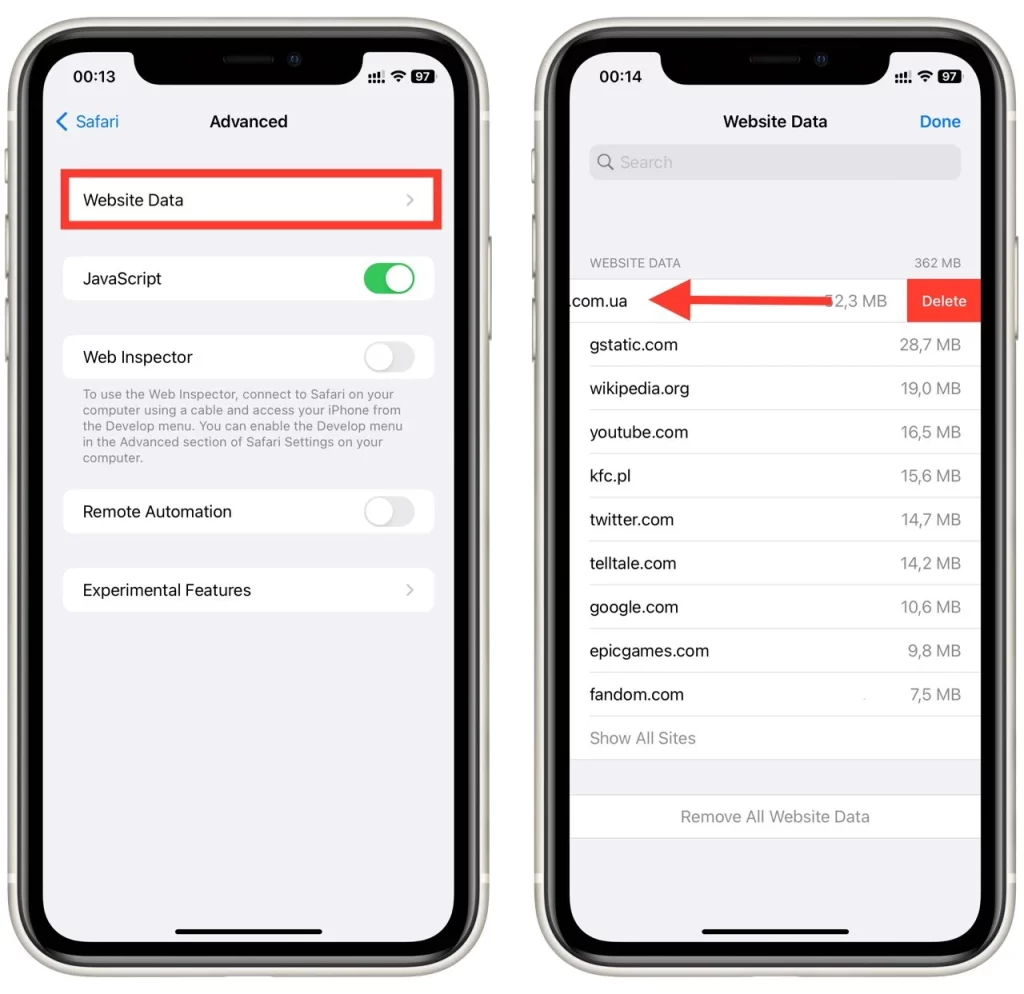
- Bekräfta att du vill radera webbplatsens uppgifter genom att trycka på ”Radera”.
- Upprepa steg 6 och 7 för alla andra webbplatser som du vill rensa cacheminnet på.
När du har rensat cache och data för de specifika webbplatserna är det bra att starta om Safari för att se till att ändringarna träder i kraft. Du kan göra detta genom att trycka på hemknappen för att avsluta appen Inställningar och sedan trycka på Safari-ikonen för att starta webbläsaren igen.
Så här raderar du Safari-cache på äldre iPhone
Om du har en äldre iPhone med iOS 7 eller tidigare är stegen för att rensa Safaris cache något annorlunda än i nyare versioner av iOS. Följ de här stegen för att rensa Safari-cachen på en äldre iPhone:
- Öppna appen Inställningar på din iPhone.
- Rulla nedåt och tryck på Safari.
- Tryck på ”Rensa historik” och sedan på ”Rensa cookies och data”.
- Bekräfta att du vill rensa cacheminnet genom att trycka på ”Rensa cookies och data”.
- Vänta tills cacheminnet är rensat.
Om du rensar Safari-cachen på en äldre iPhone med iOS 7 eller tidigare kan du förbättra webbläsarens prestanda och frigöra lagringsutrymme. Processen är något annorlunda än på nyare versioner av iOS, men det är fortfarande en okomplicerad process som kan göras i bara några få steg. Följ de steg som beskrivs ovan för att rensa Safari-cachen på en äldre iPhone, så bör du märka förbättrad prestanda nästa gång du använder webbläsaren.
Varför måste du rensa Safari-cache på iPhone?
Att rensa Safari-cachen på din iPhone kan ge flera fördelar, bland annat bättre prestanda, mer lagringsutrymme och ökad integritet. Här är några av de viktigaste orsakerna till varför du kan behöva rensa Safari-cachen på din iPhone:
- Förbättrad prestanda: Med tiden kan Safari-cachen bli full av data, t.ex. bilder, videor och cookies från webbplatser. Detta kan sänka webbläsarens prestanda och göra att det tar längre tid att ladda webbsidor och navigera mellan dem. Att rensa Safari-cachen kan bidra till att förbättra webbläsarens prestanda genom att ta bort onödig data och frigöra lagringsutrymme.
- Mer förvaringsutrymme: Safaris cache kan ta upp mycket lagringsutrymme på din iPhone. Om du har mycket data lagrad i cacheminnet kan det ta upp det tillgängliga lagringsutrymmet, vilket gör att du får mindre utrymme för andra filer och appar. Om du rensar Safari-cachen kan du frigöra lagringsutrymme på din iPhone och få mer utrymme för andra filer och appar.
- Förbättrad sekretess: När du surfar på webben på din iPhone lagrar Safari information om din webbhistorik, inklusive de webbplatser du besöker, cookies och andra data. Detta kan vara ett problem om du delar din iPhone med andra eller om du vill hålla din webbhistorik privat. Om du rensar Safaris cache kan du förbättra din integritet genom att ta bort dessa uppgifter.
- Lösa problem med webbplatsen: Ibland kan webbsidor inte laddas korrekt eller visa fel innehåll på grund av problem med Safari-cachen. Om du rensar cacheminnet kan du åtgärda dessa problem genom att tvinga Safari att hämta nytt innehåll från webbplatsen i stället för att förlita sig på lagrade data.
Sammanfattningsvis kan du genom att rensa Safari-cachen på din iPhone förbättra webbläsarens prestanda, frigöra lagringsutrymme, förbättra din integritet och åtgärda problem med webbplatser. Det är en enkel process som kan göras i bara några få steg och är värd att göra regelbundet för att hålla din iPhone igång smidigt.









